以下的文章主要讲述的是使用Excel来对MySQL数据进行分析,以下就是具体方案的描述,希望在你今后的学习中会有所帮助。现在很多的公司采用MySQL数据来存储远程数据库这样可以供企业员工从不同的地方来阅读和修改数据。 但是,以前固有的工作流程习惯是很难打
以下的文章主要讲述的是使用Excel来对MySQL数据进行分析,以下就是具体方案的描述,希望在你今后的学习中会有所帮助。现在很多的公司采用MySQL数据来存储远程数据库这样可以供企业员工从不同的地方来阅读和修改数据。
但是,以前固有的工作流程习惯是很难打破的。当你的老板需要从远端使用Excel以饼图的形势来看一下最近的销售MySQL数据的时候,你该怎么办?在本文中,我们将以MySQL为例,来了解如何将Excel连接到MySQL。
标签:Excel MySQL 数据
即使当今时代我们拥有了类似微软水晶报表之类的强大报表工具和其他一些灵活的客户管理应用工具,众多企业在分析诸如销售统计和收入信息的时候,微软的Excel依然是最常用的工具。这当然不是没有理由的:Excel以其强大丰富的各种功能,已经成为办公环境中不可或缺的工具。
然而,现在公司正在逐渐地将数据开始存储在远程数据库中,这样可以供企业员工从不同的地方来阅读和修改数据。但是,以前固有的工作流程习惯是很难打破的。当你的老板需要从远端使用Excel以饼图的形势来看一下最近的销售数据的时候,你该怎么办?
或许你没有想到,你可以将Excel连接到一个数据库,而且不仅仅限于微软的SQL Server。实际上Excel可以连接到所有的主流数据库,诸如MySQL、PostgreSQL和Oracle等等,只要该数据库提供ODBC驱动就可以。在本文中,我们将以MySQL为例,来了解如何将Excel连接到MySQL。
安装MyODBC
ODBC提供了一种执行几乎所有常规任务的标准方式,诸如MySQL数据恢复、删除和选择,这意味着针对不同的数据库,要编写不同的驱动程序来将用户的命令解释成标准的ODBC标准。MySQL早就有一个特定的ODBC驱动可用,也就是我们所熟知的MyODBC。在每一台你想使用Excel连接到MySQL的计算机上,你都需要安装MyODBC驱动。
那么,现在首先来下载MyODBC安装程序(http://dev.mysql.com/downloads/connector/odbc)。该安装包只有2.3M,如果你是宽带连接的话,下载应该很快就完成。
一旦你完成下载MyODBC后,点击图标开始安装。如果你没有特殊的安装要求,选择典型安装即可。点击安装按钮开始安装,安装完成后点击完成按钮推出安装程序。
配置MyODBC
如果你的操作系统是Windows XP的话,你可以按照如下方式打开ODBC终端:开始菜单设置控制面板管理工具MySQL数据源(ODBC)。
点击“Add(增加)”按钮来增加一个新的数据源,并滚动滑动条直到你发现MySQL ODBC驱动项为止。双击该项,开始配置过程。配置窗口如下图所示。
填上各个选项后,点击“Test(测试)”按钮,确认该驱动是否能够与MySQL进行连接。如果你的数据库服务器与Excel在同一台机器的话,使用“localhost”或“127.0.0.1”作为服务器地址的话,有可能不会生效。那么,你可以使用一个点作为服务器地址,这样该驱动使用命名通道而不是TCP/IP来连接数据库。如果你要连接到远端的数据库,那么别忘了确保防火墙是否阻挡了你与MySQL连接的端口(通常是3306)。最后,不要忘了使用一个现有的合法登录帐号。如果你需要做的不仅仅是读取数据,还需要插入和更新数据,那么要注意登录的帐号要具有相应的权限。
一旦测试连接成功后,点击“OK(确认)”按钮,就将在已存在的MySQL数据源列表中多一条。接下来,我们将连接Excel到MySQL。
 How to use MySQL functions for data processing and calculationApr 29, 2025 pm 04:21 PM
How to use MySQL functions for data processing and calculationApr 29, 2025 pm 04:21 PMMySQL functions can be used for data processing and calculation. 1. Basic usage includes string processing, date calculation and mathematical operations. 2. Advanced usage involves combining multiple functions to implement complex operations. 3. Performance optimization requires avoiding the use of functions in the WHERE clause and using GROUPBY and temporary tables.
 An efficient way to batch insert data in MySQLApr 29, 2025 pm 04:18 PM
An efficient way to batch insert data in MySQLApr 29, 2025 pm 04:18 PMEfficient methods for batch inserting data in MySQL include: 1. Using INSERTINTO...VALUES syntax, 2. Using LOADDATAINFILE command, 3. Using transaction processing, 4. Adjust batch size, 5. Disable indexing, 6. Using INSERTIGNORE or INSERT...ONDUPLICATEKEYUPDATE, these methods can significantly improve database operation efficiency.
 Steps to add and delete fields to MySQL tablesApr 29, 2025 pm 04:15 PM
Steps to add and delete fields to MySQL tablesApr 29, 2025 pm 04:15 PMIn MySQL, add fields using ALTERTABLEtable_nameADDCOLUMNnew_columnVARCHAR(255)AFTERexisting_column, delete fields using ALTERTABLEtable_nameDROPCOLUMNcolumn_to_drop. When adding fields, you need to specify a location to optimize query performance and data structure; before deleting fields, you need to confirm that the operation is irreversible; modifying table structure using online DDL, backup data, test environment, and low-load time periods is performance optimization and best practice.
 How to analyze the execution plan of MySQL queryApr 29, 2025 pm 04:12 PM
How to analyze the execution plan of MySQL queryApr 29, 2025 pm 04:12 PMUse the EXPLAIN command to analyze the execution plan of MySQL queries. 1. The EXPLAIN command displays the execution plan of the query to help find performance bottlenecks. 2. The execution plan includes fields such as id, select_type, table, type, possible_keys, key, key_len, ref, rows and Extra. 3. According to the execution plan, you can optimize queries by adding indexes, avoiding full table scans, optimizing JOIN operations, and using overlay indexes.
 How to use MySQL subquery to improve query efficiencyApr 29, 2025 pm 04:09 PM
How to use MySQL subquery to improve query efficiencyApr 29, 2025 pm 04:09 PMSubqueries can improve the efficiency of MySQL query. 1) Subquery simplifies complex query logic, such as filtering data and calculating aggregated values. 2) MySQL optimizer may convert subqueries to JOIN operations to improve performance. 3) Using EXISTS instead of IN can avoid multiple rows returning errors. 4) Optimization strategies include avoiding related subqueries, using EXISTS, index optimization, and avoiding subquery nesting.
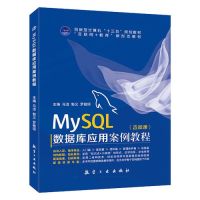 How to configure the character set and collation rules of MySQLApr 29, 2025 pm 04:06 PM
How to configure the character set and collation rules of MySQLApr 29, 2025 pm 04:06 PMMethods for configuring character sets and collations in MySQL include: 1. Setting the character sets and collations at the server level: SETNAMES'utf8'; SETCHARACTERSETutf8; SETCOLLATION_CONNECTION='utf8_general_ci'; 2. Create a database that uses specific character sets and collations: CREATEDATABASEexample_dbCHARACTERSETutf8COLLATEutf8_general_ci; 3. Specify character sets and collations when creating a table: CREATETABLEexample_table(idINT
 How to uninstall MySQL and clean residual filesApr 29, 2025 pm 04:03 PM
How to uninstall MySQL and clean residual filesApr 29, 2025 pm 04:03 PMTo safely and thoroughly uninstall MySQL and clean all residual files, follow the following steps: 1. Stop MySQL service; 2. Uninstall MySQL packages; 3. Clean configuration files and data directories; 4. Verify that the uninstallation is thorough.
 How to rename a database in MySQLApr 29, 2025 pm 04:00 PM
How to rename a database in MySQLApr 29, 2025 pm 04:00 PMRenaming a database in MySQL requires indirect methods. The steps are as follows: 1. Create a new database; 2. Use mysqldump to export the old database; 3. Import the data into the new database; 4. Delete the old database.


Hot AI Tools

Undresser.AI Undress
AI-powered app for creating realistic nude photos

AI Clothes Remover
Online AI tool for removing clothes from photos.

Undress AI Tool
Undress images for free

Clothoff.io
AI clothes remover

Video Face Swap
Swap faces in any video effortlessly with our completely free AI face swap tool!

Hot Article

Hot Tools

SAP NetWeaver Server Adapter for Eclipse
Integrate Eclipse with SAP NetWeaver application server.

mPDF
mPDF is a PHP library that can generate PDF files from UTF-8 encoded HTML. The original author, Ian Back, wrote mPDF to output PDF files "on the fly" from his website and handle different languages. It is slower than original scripts like HTML2FPDF and produces larger files when using Unicode fonts, but supports CSS styles etc. and has a lot of enhancements. Supports almost all languages, including RTL (Arabic and Hebrew) and CJK (Chinese, Japanese and Korean). Supports nested block-level elements (such as P, DIV),

SublimeText3 Mac version
God-level code editing software (SublimeText3)

Dreamweaver Mac version
Visual web development tools

EditPlus Chinese cracked version
Small size, syntax highlighting, does not support code prompt function






